Bu gizli iPhone özelliği, hızlıca not almanın en kolay yoludur.

Metinleri, bağlantıları ve resimleri hızlı ve kolay bir şekilde kaydetmek istediğinizde iPhone'da Hızlı Notlar almayı öğrenin.
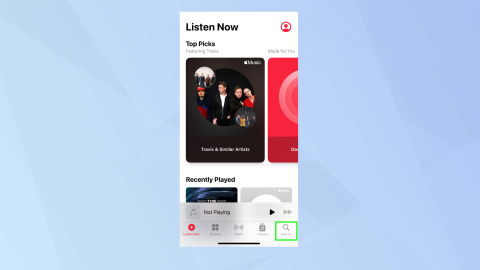
Karaoke hayranıysanız, iOS 16.2 yüklü iPhone'da Apple Music Sing'i nasıl kullanacağınızı öğrenmek isteyeceksiniz. Apple, yerleşik Müzik uygulamasındaki yeni özelliği sunarak, bir melodinin gerçek zamanlı şarkı sözlerini daha da keyifli hale getiriyor. Yılın zamanı göz önüne alındığında harika bir haber - sonuçta herkes bir şarkı söylemeyi sever.
On milyonlarca şarkı için mevcut olan Apple Music Sing kesinlikle denemeye değer. Erişimi çok kolay, şarkı sözleri kolay düetler için net bir şekilde konumlandırılmış ve hepsinden iyisi, kendi sesinizi daha iyi duymak için bir şarkının vokallerini kısabilirsiniz! En çok sevdiğimiz bu son Apple Music Sing özelliğidir ve bu birlikte şarkı söyleme özelliğini Spotify'ın karaoke modunun önüne koyar .
Apple Music Sing, Apple'ın abonelik müzik hizmeti olan Apple Music'in bir parçasıdır. Ancak aylık 10,99 ABD Doları tutarındaki Apple Music ücretini ödemezseniz ne olur? Pekala, denemek için Apple Music'i ücretsiz olarak nasıl edineceğinizi keşfedebilirsiniz . Apple Music'in neden Spotify'dan daha değerli olduğunu da öğrenebilirsiniz .
iOS 16.2 yüklü iPhone'da Apple Music Sing nasıl kullanılır?
Apple Music Sing, iPhone SE 2022 de dahil olmak üzere iPhone 11 ve sonraki modellerde kullanılabilir.
1. Önce iPhone'unuza iOS 16.2 veya sonraki bir sürümünü yükleyin — emin değilseniz bir iPhone'u nasıl güncelleyeceğinizi keşfedin — ardından Müzik uygulamasını açın ve ekranın sağ alt köşesindeki Ara simgesine dokunun .

(İmaj kredisi: Gelecek)
2. Şimdi kategori listesinden Sing'i seçin (bu, bir şarkının Apple Music Sing ile uyumlu olmasını sağlamanın en kolay yoludur, ancak istediğiniz herhangi bir şarkıyı manuel olarak arayabilirsiniz; milyonlarcası çalışır. Bunu yaparsanız doğrudan dördüncü adıma geçin).
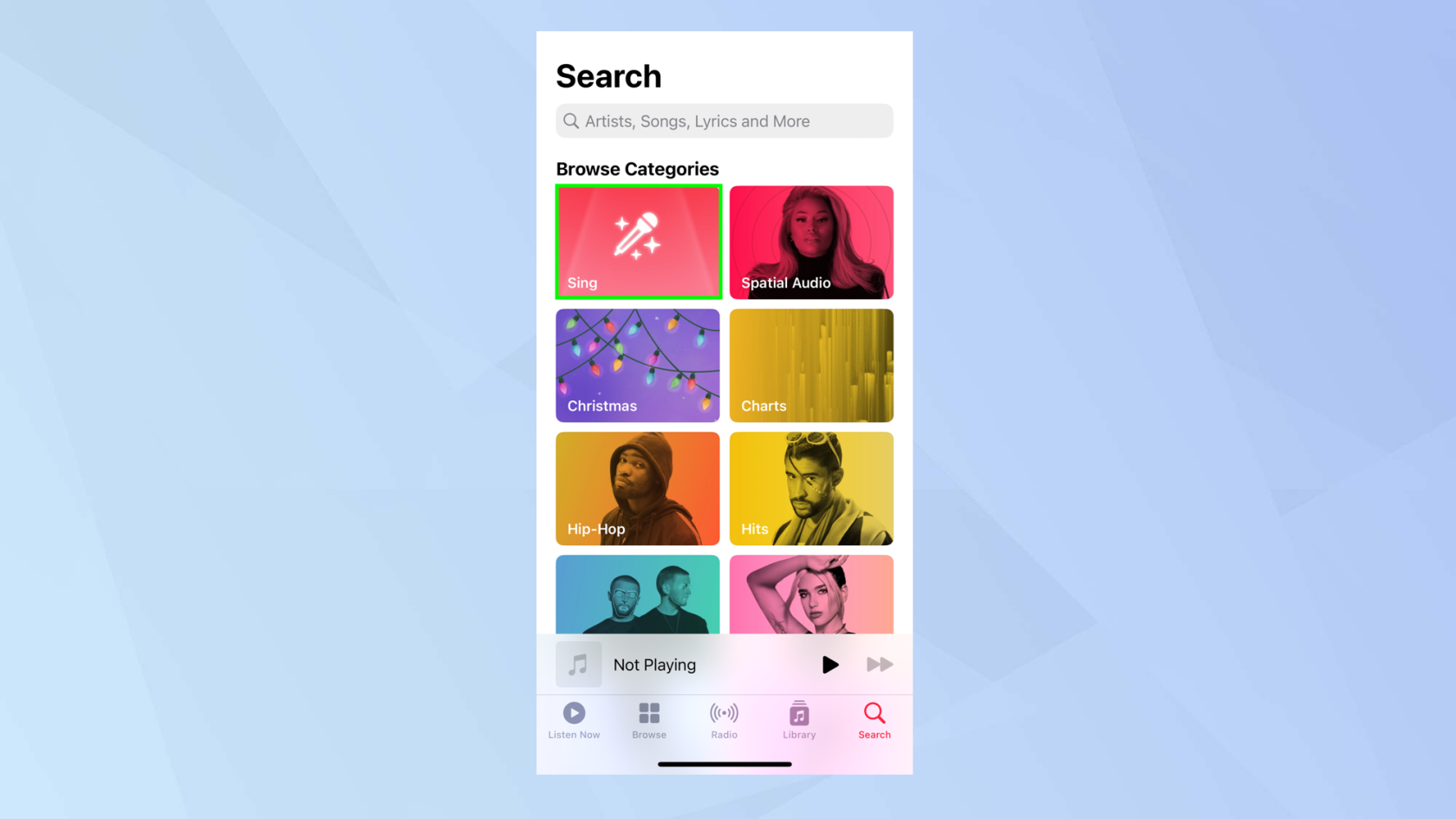
(İmaj kredisi: Gelecek)
3. Aşağı kaydırın ve şarkı çalma listelerinden birini seçin .
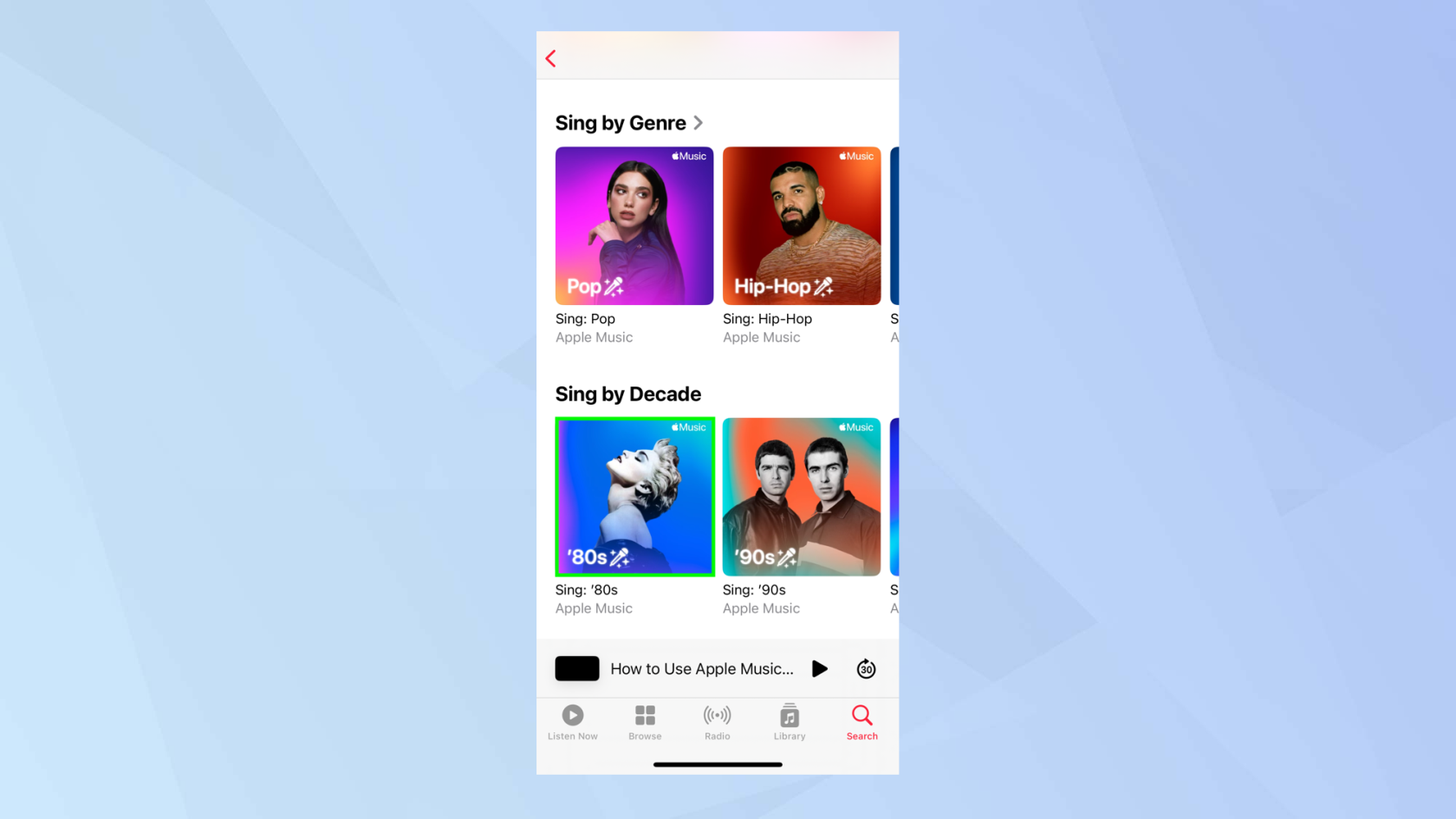
(İmaj kredisi: Gelecek)
4. Şimdi eşlik etmek istediğiniz bir şarkı seçin ve iPhone ekranınızda tam olarak görünmesi için ekranın alt kısmındaki melodiye dokunun .
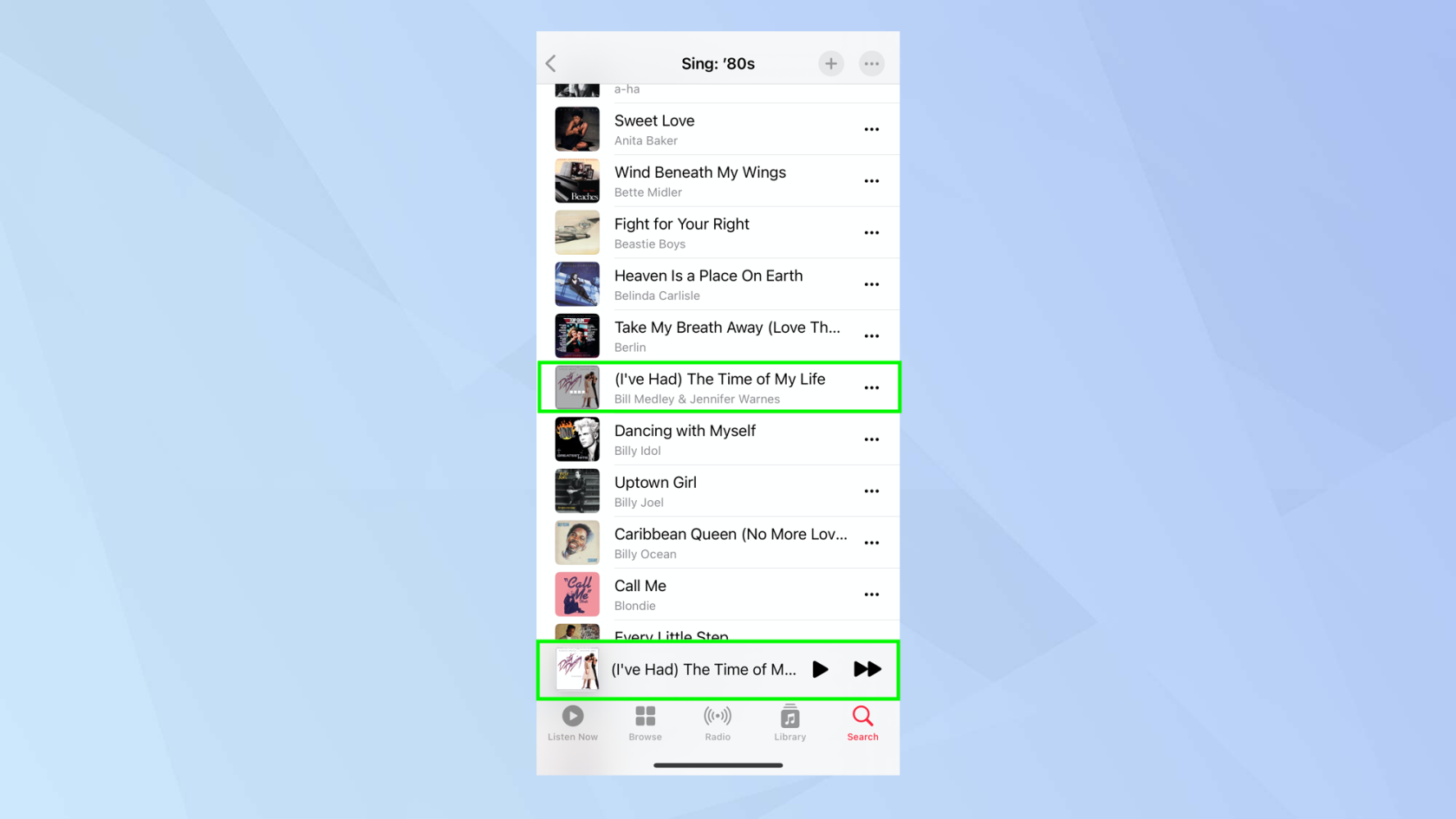
(İmaj kredisi: Gelecek)
5. Ekranın sol alt köşesinde bulunan Şarkı Sözleri düğmesine dokunun . Şarkıyı dinlemek için oynat'a dokunduğunuzda, onu vuruş vuruş takip edebilecek ve şarkıya eşlik edebileceksiniz.
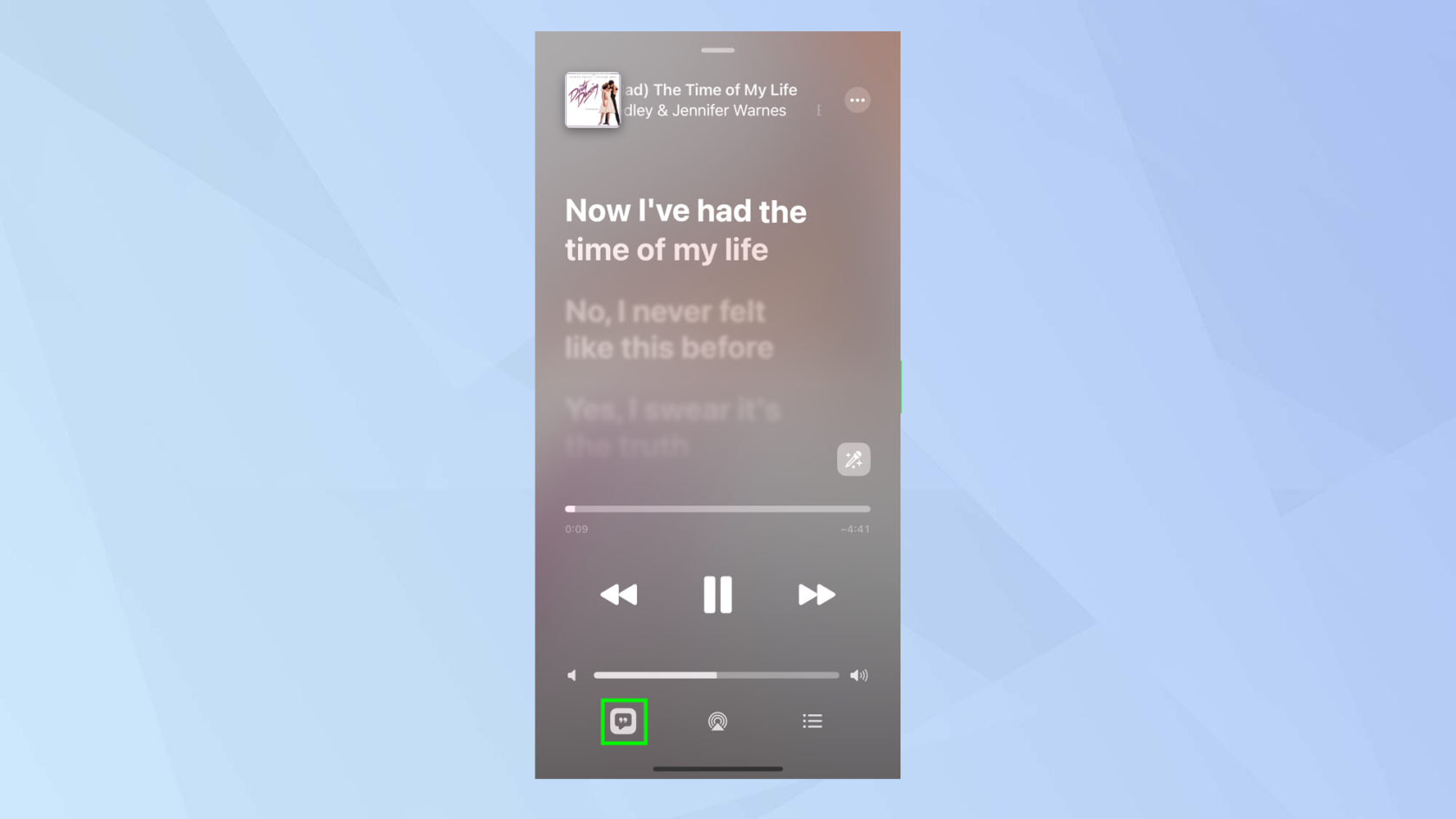
(İmaj kredisi: Gelecek)
6. Ama sihir burada. Apple Sing simgesine dokunun ve basılı tutun . Bir mikrofona benziyor.
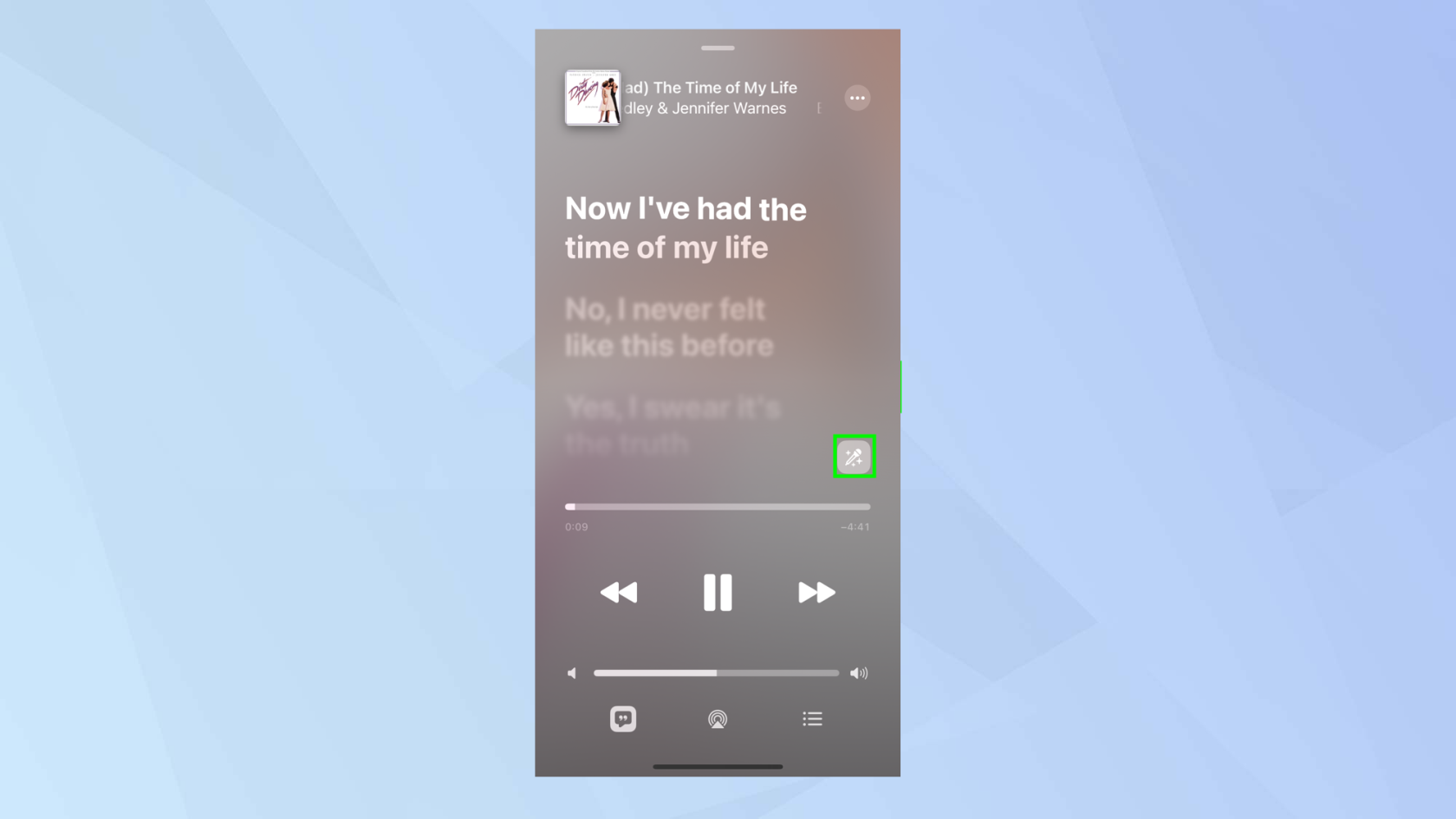
(İmaj kredisi: Gelecek)
7. Bunu yaparken ses seviyesini ayarlayabilirsiniz . Aşağı kaydırmak vokallerin yüksekliğini azaltacak ve yukarı kaydırmak onu artıracaktır. Şarkı söylerken kendinizi daha iyi duymak için aşağı kaydırın .
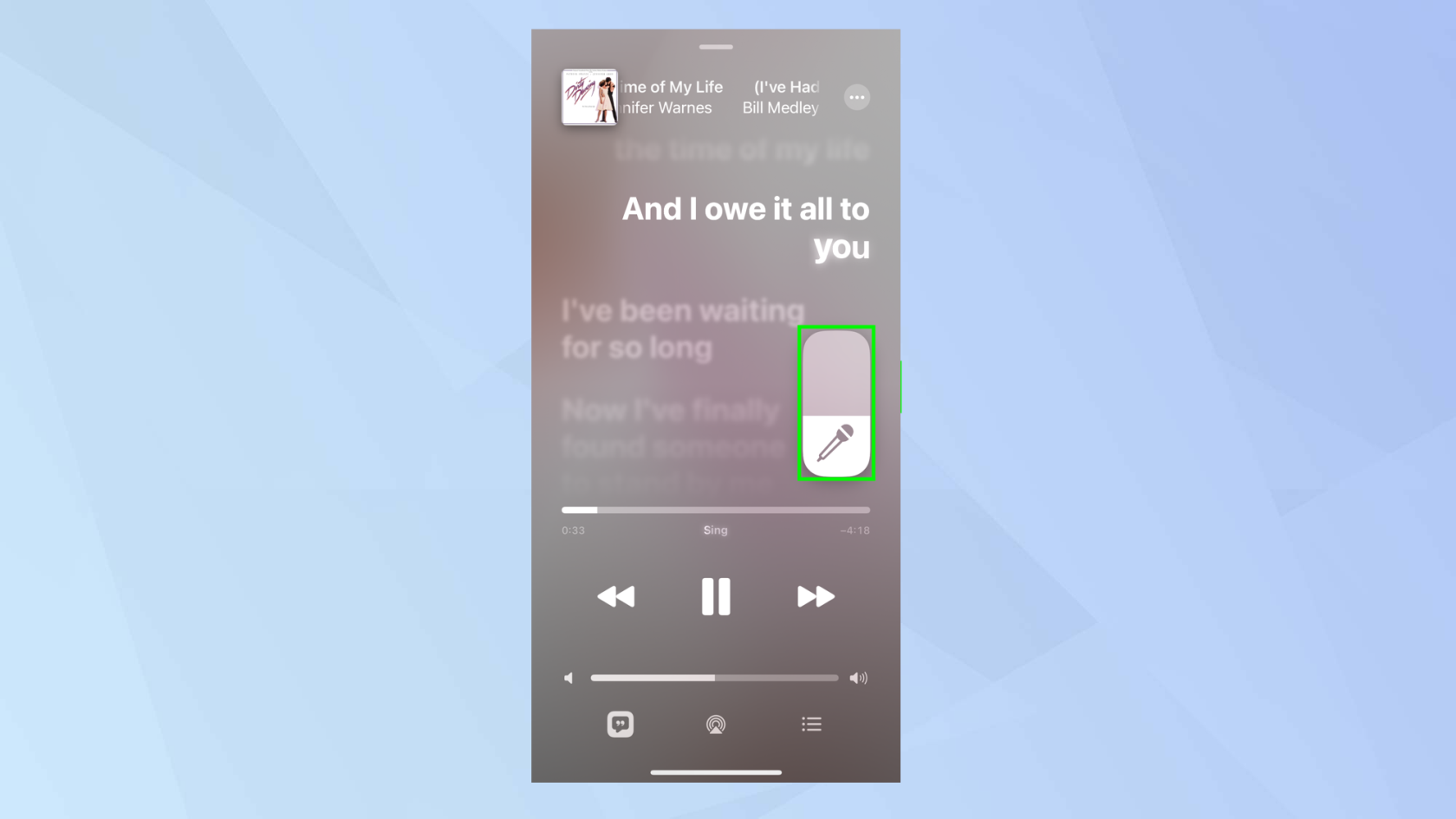
(İmaj kredisi: Gelecek)
8. Bir şarkı düet ise, solda bir şarkıcının vokalini ve sağda diğer şarkıcının vokalini göreceksiniz .
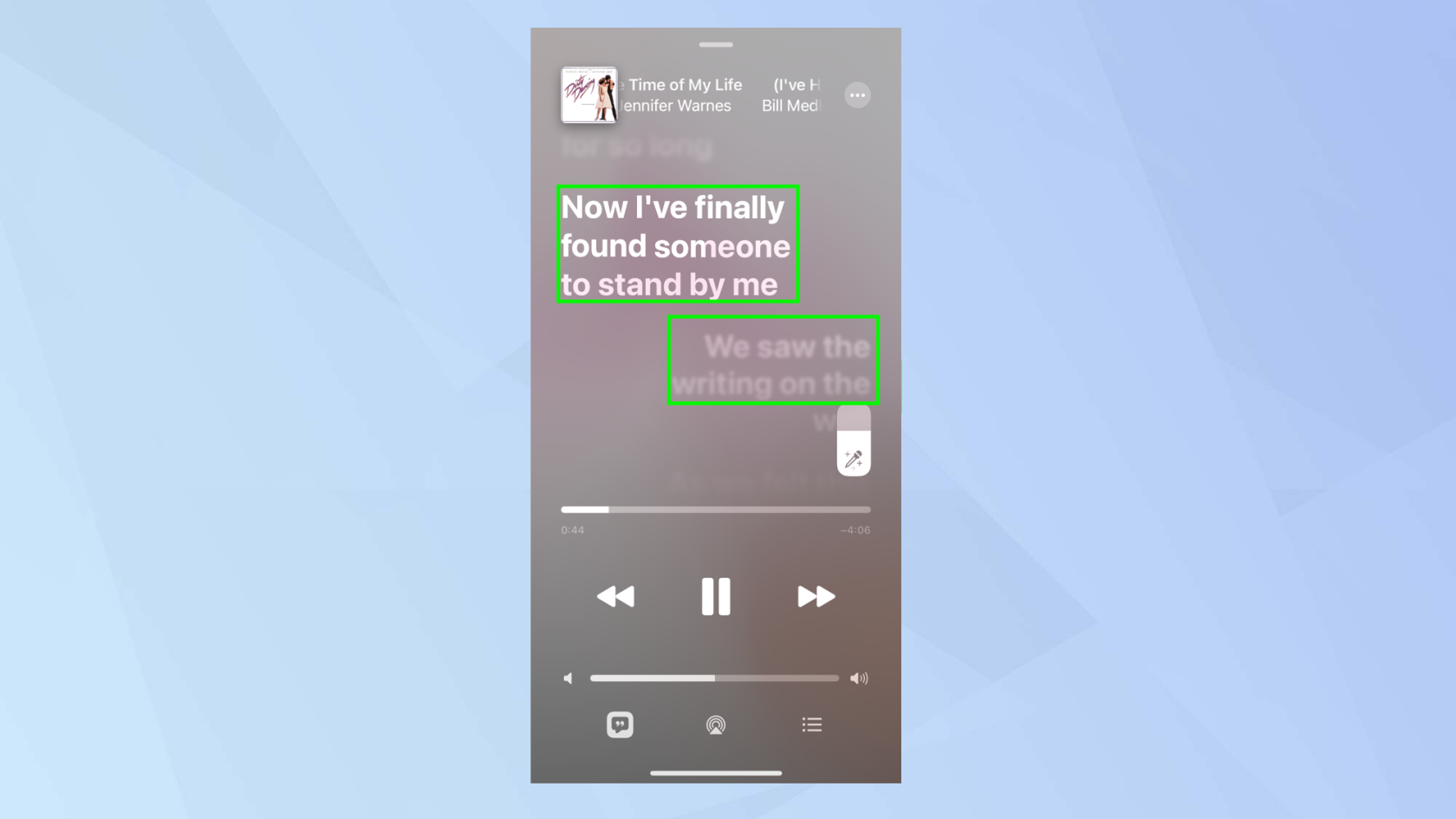
(İmaj kredisi: Gelecek)
9. Şimdi hayatınızın tadını çıkarın ve şarkı söyleyin! Apple Sing'i kapatmak için, grileşmesi için kaydırıcıya dokunun .
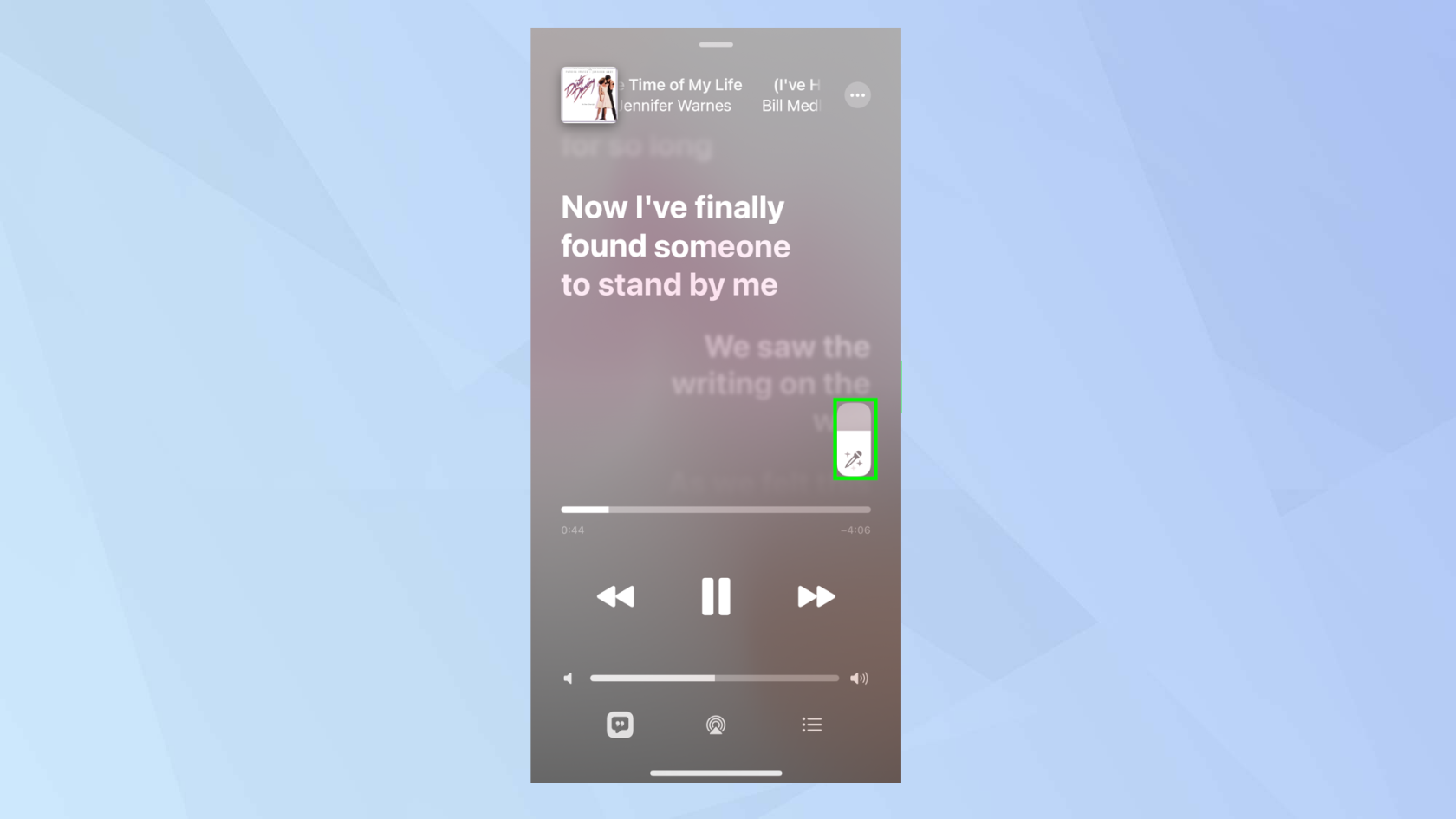
(İmaj kredisi: Gelecek)
Ve işte gidiyorsun. Artık yeni Apple Music Sing özelliğini nasıl kullanacağınızı biliyorsunuz.
iPhone'unuzdan en iyi şekilde yararlanmanıza yardımcı olacak bir dizi başka yardımcı kılavuzumuz var. Yeni bir iPhone'a mı yükseltiyorsunuz? Verileri iPhone'dan iPhone'a nasıl aktaracağınızı ve her şeyin güvenli bir şekilde taşınmasını öğrenin . iPhone biraz yavaş mı? Biraz ladin vermek için iPhone'da RAM'i nasıl temizleyeceğinizi öğrenin . Kişiler defteri doluyor mu? İşte iPhone'da birden fazla kişiyi nasıl sileceğinize dair bir kılavuz , böylece hızlı bir şekilde silebilirsiniz. Telefonunuzu tuvalete mi düşürdünüz? Bir iPhone'dan suyu nasıl çıkaracağınızı çabuk öğrenseniz iyi olur ! iPhone 14 Pro'nuzun pil ömrü zayıf mı? Telefonunuzun bir şarjla daha uzun süre dayanmasına yardımcı olabileceğinden, iPhone 14 Pro'nuzun Always On Display'inden duvar kağıdını nasıl kaldıracağınızı öğrenin .
Metinleri, bağlantıları ve resimleri hızlı ve kolay bir şekilde kaydetmek istediğinizde iPhone'da Hızlı Notlar almayı öğrenin.
Sabırsız hissediyorsanız, macOS beta güncellemelerini nasıl etkinleştireceğinizi öğrenmek, önce Mac işletim sisteminin en son sürümlerini almanızı sağlayacaktır.
Samsung telefonlarda yatay her zaman açık görüntüleme modunu etkinleştirmek uzun sürmez ve size iOS 17 StandBy tarzı bir arayüz sunar.
Bu yaz tatile gidiyorsanız veya seyahat ediyorsanız, kullanmanız gereken özellikler bunlar.
Bu mikrodalga zaman dönüştürme kısayolunu kullanarak bir daha asla gıda zehirlenmesi yaşamayın.
iOS 17'de Safari profilleri ayarlamak, sekmelerinizi ve favori sayfalarınızı daha kolay sıralamanızı sağlar, bu nedenle ayarlamaya değer. Bu kılavuz size nasıl olduğunu gösterecek.
İnsanların ne zaman aktif olduğunuzu bilmesi fikrine pek meraklı değilseniz, WhatsApp'ta çevrimiçi durumunuzu nasıl gizleyeceğiniz aşağıda açıklanmıştır.
iPhone'unuzun olabildiğince güvenli ve optimize olmasını sağlarken en son ve en iyi özelliklerin tümünden yararlanmak için iPhone'unuzu iOS 16'ya nasıl güncelleyeceğinizi öğrenin.
iPhone'unuz, görüntülerdeki optik bozulmayı giderebilen yerleşik lens düzeltme özelliğine sahiptir. Bu şekilde etkinleştirirsiniz.
iOS 17 ile gelen iPhone kamera seviyesi bu şekilde etkinleştirilir.








